
دانلود نرم افزار-تورانسل
دانلود نرم افزار مرجع تخصصی نرم افزار
دانلود نرم افزار-تورانسل
دانلود نرم افزار مرجع تخصصی نرم افزاراموزش ساختن جیمیل یاهمان ایمبل گوگل
امروز براین شدم که یه آموزش خیلی جالب براتون بزارم این آموزش بر میگرده به استفاده از امکانات سایت گوگل http://www.google.com/ هستش که ماها یا بیشتر مردم ایران از این امکانات استفاده نمیکنیم اول اینکه میخواستم دوستا چیز رو براتون بازگو کنم یکی اینکه خودتون میدونید گوگل یکی از غولهای اینترنتی هست که معروف ترین ابزارش جستجو برای سایتها و وبلاگ هاست در این میان در چند سال اخیر با ایجاد ابزار و سرویسهای رایگان تونسته محبوبیت خودشو چند برابر کنه فکر کنم بیشتر یا کمتر از 4 سال پیش بود که گوگل اعلام کرد که سرویس ایمیل برای خودش درست کرده در این موقع تا جایی که یادمه نسخه بتا جیمیلش بود و کسانی که میخواستن در جیمیل گوگل ثبت نام کنند باید یک دعوت نامه از کاربران دیگه استفاده کننده جیمیل باید داشته باشند که یجورایی خیلی سخت بود وباید بقولی برای داشتم جیمیل گدایی میکردند بعد اون 1 سال پیش تو نت اعلام شده که جیمیل برای ایالات متحده امریکا رایگان شده و انوا میتونند براحتی ثبت نام کنند این یجورایی قدم جالی بود که گوگل ور داشت اما امروز و این سال شما میتونید به صورت رایگان از سرویس گوگل با ثبت نام یک اکانت که جیمیل داره از ثرویس فوق العاده گوگل استفاده کنید حالا سرویس جیمیل چیه ؟ این سرویس به نوعی یک اکانت شما در گوگل هستش که با ثبت نام در این سایت میتونید از سرویسهایی همچون استفاده از ایمیل (gmail) سرویس چت آنلاین مثل یاهو مسنجر (google talk ) سرویس دوستیابی مثل کلوپ ایران (orkut ) که البته الان فیلتر هستش سرویس های دیگه مثل ایجاد وبلاگ . ایجاد گروه درگوگل .سرویس ساخت انلاین سایت . سرویس ایجاد انلاین البوم عکس شخصی و............. سرویسهایه دیگه با این مزیات دیگه فکر نکنم نداشتن یک اکانت در گوگل کاری عاقلانه باشه حالا من در اینجا بیشتر میخوام در زمینه و قسمت اصلی سرویس همون ایمیل و چت کردن با ایمیل یه اموزش توپ داشته باشیم .
الان دیگه بقول معروف همه سایت یاهو و بخصوص سرویس چت یاهو همون یاهو مسنجر رو میشناسید
الان
میخوام دوبعدی حرف بزنم یعنی اینکه اول به قسمت جمیل به پردازم یا همون
سرویس ایمیل گوگل به پردازم و بعد به قسمت چت جیمیل . خوب موقعی که یاهو
سرویس ایمیلشو رایگان اعلام کرد بیشتر مردم دنیا در اون ثبت نام کردند و
چون داشتن یک میل برای هر شخص انقده محم هست که به میتوان با داشتن یک
شناسنامه در یک جا گفته شه سرویس یاهو به تازگی بخاطر اینکه در خودش
تبلیغات زیاد گذاشته و بخاطر اینکه کمی سورعت لود صفحه زیاد شده دیگه منه
نوعی خیلی خسته شدم بخاطر اینکه برای دیدن یک ایمیل باید حدوده 30 دقیقه
وقتم رو سرف وارد شدن به ایمیل و اکانتم شم که واقا کمی کاره سخت و خسته
کننده ای هستش دراین میان گوگل امده با 3 حرکت به شما این امکانو میده که
به تمام سرویسهای ایمیل و گوگل دسرسی پیدا کنید خوب یکی اینکه وارد سایت
میشید و با وارد کردن جیمل و پسوردتان به همین راحتی وارد اکانتتان شوید
چرا گوگل در این زمینه در صدر سرویس دهندگان ایمیل هست بخاطر اینکه از لحاظ
امنیتی فوق العاده جلوتر و از لحاظ سرعت لود شدن صفحه خیلی جلوتر از رقبای
خودش مثل یاهو هستش چون گوگل از سرویس و برنامه نویسی آژاکس برا لود صفحه
استفاده میکنه در این که جیمیل بهترینه واقا شکی نیست دیگه فکر نکنم زیاد
در موردش حرف بزنم بهتر باشه بخاطر اینکه از کسانی که در زمینه کار با
ایمیل سر رشته دارند میتونید بپرسید من به نوعه میتونم بگم حرف نداره و
خوده شما هم میتونید خودتان احساس کنید حالا در زیر آموزش ساخت جیمیل یا
همون اکانت گوگل رو براتون میگم ولی در اینجا جا داره قبل آموزش یه چیزی رو
هم در مورد چت جیمیل بگم شما با باز کردن اکانت جیمیل میتونید همانند یاهو
با دیگران از طریق ایمیل ادرس خودتان با دیگان چت کنید خوب حالا سرویس چت
جیمیل گوگل تالک نام داره که نسخه بتا یا همون نسخه آزمایشی اون وارد بازار
و اینترنت شده که ضعف ها و خوبی هایی رو داره یکی اینکه اینو باید قبول
کنید که موقعی که شما برای اولین بار در یاهو چت میکردید احتمالا نسخه و
ورژن 5 یا 6 بودش که در ایران مد شده بود خوب یاهو هم عیب و ایراد هایی
داره که همه میتنند قضاوت کنند در این میان گوگل تالک هم همچنین بخاطر
اینکه گوگل تالک نسخه ازمایشیش هستش و نباید زیاد ازش انتظار داشت یکی از
ایراد های گوگل تالک که مجود هست که به نظر من زیاد نباید روش کلیک کنیم و
عیب بدونیم چون گفتم این نسخه ازمایشی هستش نبود شکلک و سیستم چت روم برای
گوگل تالک هست دراین که یاهو بهترین شکلکها و سمبل هارو داره شکی نیست و در
این که دارای سیستم چت روم و اطاق هایه خوب چت هست حرفی نیست اما گوگل
تالک با این حال که نسخه بتا(ازمایشی) داره دارای حسن هایی هست البته الان
هم رفتن به چت روه های یاهو برای ایران خیلی سخت شده و باید وقت زیادی
بزاری که وارد یه چت روم شی که تازگی هم دیدم وقتی میخوایی وارد چت روم های
یاهو شی باید کد امنییتی که توسط یاهو پرسیده مییشه رو جواب بدی و خیلی از
ادما با مدل جدیدی که یاهو واسه چت روه هاش گذاشته اشنا نیستند و به این
مسئله دقت نمیکنند که وقتی شما وارد یک روم میشید میبینید که تنها ای دی
شما اونجاست و انگار کسی نیست اما در گوشه سمت چپ ویا همون قسمتی که ای دی
هایه روم در اونجا چیزی مینوشتند دیگه نیست و فقط یک جمله درازه انگلیسی
نوشته شده و لینک یک سایتو گذاشته برای اینکار شما باید روی لینک کلیک کنید
تا صحفه وب باز شه و در انجا کد درخواستی رو بنویسید تا روم برایتان باز
شه خوب انم یه بخشی که به یاهو اختصاص دادیم
مهمترین امکانی که در
جیمیل و گوگل تالک دارم میبینم اینکه ارتباط وویس یا همون حرف زدن به صورت
میکروفون خیلی جالبتر و بدون اشغال و با سرعت هستش و نکته دیگه شما میتونید
صدا و حرفهاتونو سیو کنید و به میل ای دی جیمیل طرف بفرستید که اینم در
نوع خودش خیلی باحاله تا حالا شده که دوستانتان در یاهو مسنجر براتون
افلاین گذاشتن و شما بگید نه تاهالا ندیدیم یکی از مشکلات یاهو مسنجر اینکه
میتونید تا سقف 11 یا 12 افلاینو در خودش سیو کنه ویا اینکه اگه افهاتون
پرید دیگه برنمیگرده من خودم از این موضوع خیلی ناراحت بودم چون شاید مثلا
تا 3 ماه نبودم و وقتی مییومدم افلاین هامو چک میکردم میدیدم کمتر از 12 اف
برام رسید ه که بگول معروف شاید روزی 20 یا بیشتر از 20 تا افلاین برام
فرستاده باشند اما چون یاهو ظرفیتش برای سیو افلاین کمه خیلی ناراحت میشدم و
همه هم با این مسئله مشکل دارند اما گوگل خان امده ظرفیت افلاین هاشو زیاد
کرده و مهمترین اون اینکه افلاین های کل شما در جیمیلتان ذخیره میشه که
خداییش اخرشه دیگه از این بهتر چی میخوام اگه افلاینم پرید میرم به جیمیل و
به راختی از اونجا چک میکینم و جالب اینجاست که موقعی که چت میکینید با
فردی این پیغام های ردو بدل شده هم سیو میشه خدا وکیلی واسه من که عالیه
نرم افزار چت گوگل تالک حسن دیگه ای که داره نسبت به یاهو اینکه شما به
صورت خدکار میتونید بدون رفتن به جیمیل تان از ایمیل های دریافتی باخبر
شوید یعنی ایمیلهای شما رو بصورت اسلاید در گوگل تالک نشون میده اینم یه
افرین دیگه و بنا به خبری هم که گوگل داده میخواد در سرویس گوگل تالک این
بخشو اضافه کنه که شما ای دی های یاهوی خودتونو هم در گوگل تالک داشته
باشید که با اینکار با یک تیر دونشون میزنه مسئله دیگه حچم گوگل تالک هست
که من خودم هنگ کردم یاهو فکر کنم 9 مگابایت نرم افزارش اما گوگل تالک فقط 1
مگابایت هستش یعنی اگه توجایی هم باشید که گوگل تالک وجود نداره میتونید
از طریق سایت که اینم یه حسن خوب هستش چت کنید ویا اونو دریافت کنید که در
ایران کمتر از 10 دقیقه طول میکشه خوب دیگه فکر کنم کمی با جیمیل و گوگل
تالک اشنا شدید حالا بریم سراغ آموزش ثبت نام در جیمیل و اریال و دریافت
ایمیل و آموزش چت با جیمیل
...................................
بخش اول آموزش ساخت اکانت در گوگل ( ساخت ایمیل—جیمیل )
1. وارد سایت http://www.gmail.com/ شوید
2. درقسمت پایین صحفه سمت راست رویه دکمه Sign up for Gmail کلیک کنید
3: در قسمت First name: نام
در قسمت Last name: : نام خانوادگی
در قسمت Desired Login Name
نام ایدی جیمیلی که میخواهید داشته باشید در سرویس جیمیل
شما نمیتونید مثل یاهو ـ اندرلاین داشته باشید بلکه میتونید خط تیره
-یا . نکته ویا سمبل های دیگه بزارید .
Choose a password قسمت پسورد که باید
داریه هم حروف و اعداد باشه چون اگه فقط اعداد یا
حروف باشه قبول نمیکنه
Re-enter password تکرار پسورد
در اینجا Security Question:
سوالی رو از کشو باز کنید مثالا شماره تلفن تونو
انتخاب کنید و در قسمت Answer
جواب رو بنویسید
در قسمت Secondary email:
اگه ایمیل دیگه در جیمیل یا یاهو دارید بنویسید تا
اگه پسورد تان یادتان رفت به این
ایمیل فرستاده شود
در قسمت Location:
ایران رو انتخاب کنید
در کاردر Word Verification:
هرچیزی که حالا حروف یا اعداد هست
در تصویر اونو در کادر بنویسید
در آخر I accept .create my account
رو بزنید تااگه ایمیل شما قبلا ثبت نشده باشه پایان بپزیره
منبع:torancell.blogsky.com
دانلود نرم افزار هک پیامک
دوست داری شماره دیگران روبدست بیاری؟
دوست داری یکی رو غافلگیر کنی؟
یا سایدم موقع بلوتوزبازی بایک دختر(پسر)شمارش روگیر بیاری؟
و............
من نرم افزارx2blueرو بهتون معرفی میکنم که از تریق بلوتوز شماره دیگران رو به دست بیارید
اموزش:
درقسمت اول شمارتون روواردکنید مثال:+989شمار خدتون
بعد فلش سمت راست روبزنید OKکنید تا بلوتوز فرد موردنظرپیداشود
حالا فلش بالا یاپاین و بلوتوزفرد موردنظرروانتخاب کنید وOK
بعداز این که تایدکرد یک پیام ازترف اون دریافت میکنید(شمارش داخل پیام نیست)
این روموقه بلوتوز بازی استفاده کن تاشک نکنه و تایدکنه
با تشکر نیما نظر فراموش نشه
اموزش پیدا کردن ویروس های مخفی مانده ازچشم انتی ویروس
باسلام میخام بهشمه کمک کنم ازشرویروس هاراحت شوید:
فعال کردن قابلیت نمایش فایلهای حفاظت شده سیستم عامل، این اجازه را به
آنتی ویروسها میدهد که به فایلهای سیستمی نیز دسترسی یابد و آنها را نیز
اسکن کرده و ویروسهای پنهان را کشف و پاک کند.
ویروسهای جدید امروزه
از هوش بالایی برخوردار هستند و مهمترین ویژگی آنها این است که به محض
ورود به سیستم قربانی خود را به روشی جالب از دید او و آنتی ویروس او مخفی
نگه میدارند به طوری که حتی با آنتی ویروس های قوی مانند Nod۳۲ و
Kaspersky نیز قابل رویت و حذف نیستند.
همچنین
با تعویض ویندوز نیز دردی دوا نمی شود و ویروس ها همچنان به کار خود ادامه
می دهند! دلیل این مشکل این است که آنتی ویروس ها اجازه دسترسی به فایل
های حفاظت شده سیستمی را ندارند و هنگام جستجو به راحتی از کنار ویروس هایی
با مشخصات فایل سیستمی عبور می کنند!
این
ویروسها نیز بسیار هوشمندانه برنامهریزی شده اند به طوری که خود را به
صورت فایلهای حفاظت شده سیستم عامل در میآورند و بدین صورت خود را مخفی
میکنند تا از چنگ آنتی ویروسها در امان باشند.
اما
در این جا ما با روشی بسیار ساده این اجازه را به آنتی ویروسها میدهیم
که به فایلهای سیستمی نیز دسترسی یابند و آنها را نیز اسکن کند و
ویروسهای پنهان را کشف و پاک کند بنابراین اگر تا به حال سیستم شما حتی یک
بار هم ویروسی شده است حتما این مقاله را بخوانید تا از عدم وجود ویروس
های مخفی در سیستم خود مطمین شوید.
در
این مقاله ما با فعال کردن قابلیت نمایش فایلهای حفاظت شده سیستم عامل
این اجازه را به آنتی ویروسها میدهیم که به فایلهای سیستمی نیز دسترسی
یابد و آنها را نیز اسکن کند و ویروسهای پنهان را کشف و پاک کند.
برای این کار:
۱- به My computer بروید و در Toolbar گزینه Tools را انتخاب کنید.
۲- در منوی Tools گزینه Folder Option را انتخاب نمایید.
۳- سپس به سر برگ Veiw بروید.
۴- در بخش Hidden files and folders تنظیمات زیر را اعمال کنید:
الف- گزینه Show hidden files and folders را انتخاب کنید زیرا اکثر ویروس ها Hidden هستند.
ب- تیک گزینه Hide extensions for known file types را برای نمایش پسوند فایل ها بردارید (پسوند ویروس ها اکثرا exe است)
ج-
تیک گزینه Hide protected operating system files (Recommended) را برای
نمایش فایل های حفاظت شده سیستمی بردارید و با اخطاری که می دهد موافقت
کنید.
۵- سپس Ok را بزنید و از Toolbarخارج شوید.
۶-
حالا با خیال راحت با یک آنتی ویروس آپدیت شده ( ترجیحا Nod۳۲ یا
Kaspersky ) کل هارد دیسک، فلش و حافظه های جانبی خود را اسکن کنید تا
سیستم خود را از شر این ویروس های مخفی و هوشمند به طور کامل پاک کنید!
ضمنا پس از پایان اسکن و یافتن و پاک کردن ویروس ها دوباره تنظیمات قبلی را
به حالت اول برگردانید.
اموزش کانکت به اینترنت ADSL
برای استفاده از اینترنت ADSL شما نیاز به یک مودم ADSL دارید که باید آن را تهیه کنید. پس از باز کردن جعبه ی مودم , در ابتدا مودم و اتصالات آن را بر اساس کاتالوگ داخل جعبه به کامپیوتر خود متصل می نماییم. سپس مودم را به وسیله ی دکمه ی Power روشن می نماییم .
حالا به چراغ های روی مودم دقت میکنیم :
1- چراغ Power : این چراغ نشان دهنده ی روشن بودن مودم به صورت صحیح می باشد .این چراغ باید به صورت ثابت روشن باقی بماند . در صورات خاموش بودن چراغ اتصال مودم با برق قطع است .در صورت چشمک زن بودن این چراغ از صحت مودم و آداپتور برق آن اطمینان حاصل کنید.
2- چراغ ADSL : در برخی از مودم ها این چراغ با نام Status می باشد. این چراغ نشان دهنده ی ارتباط صحیح مودم شما با مرکز ارائه ی سرویس ADSL می باشد .توجه شود که این چراغ باید به صورت ثابت روشن باقی بماند . در صورت خاموش بودن یا چشمک زدن این چراغ از سالم بودن خط تلفن وصحت کابل های مورد استفاده اطمینان حاصل کنید اگر به نتیجه نرسیدید احتمالا خط شما ( به اصطلاح ) رانژه نشده است یعنی خط شما برای اتصال ADSL سالم نمی باشد و باید با مزکز سرویس دهنده تماس بگیرید . ( توجه کنید که برای اتصال , از خط تلفن مورد استعلام خود استفاده کنید . )
3- چراغ LAN : این چراغ نشان دهنده ی اتصال صحیح کابل UTP شما با کارت شبکه ی کامپیوتر شما می باشد . در صورت خاموش بودن آن از اتصال صحیح کابل شبکه و همچنین از نصب بودن کارت شبکه ی خود اطمینان حاصل کنید.
4- چراغ USB : در صورت تمایل , شما می توانید به جای استفاده از کابل شبکه از کابل USB داخل جعبه برای اتصال مودم با کامپیوتر استفاده کنید. در این صورت به جای چراغ LAN , باید این چراغ روشن شود . در صورات خاموش بودن این چراغ شما باید از اتصال صحیح کابل USB با کامپیوتر و همچنین سالم بودن پورت USB خود اطمینان حاصل کنید .
در صورتی که موارد بالا همگی OK بودند شما آماده ی اتصال به اینترنت هستید اما قبل از آن شما باید مودم خود را با توجه به نکات گفته شده ی زیر Config کنید ( با توجه به خصوصیات سرویس دهنده ی ADSL ) تا مودم شما با شرایط سرویس دهنده سازگار شود .همچنین به کارت شبکه ی خود ip مناسب بدهید .
نحوه دادن ip به کارت شبکه :
شما باید ابتدا از روی دفترچه ی مودم از ip مودم خود مطلع شوید ( معمولا 192.168.1.1 می باشد ). سپس ip کارت شبکه ی خود را به 192.168.1.X (X یک عدد بین 2 تا 254 ( تغییر دهید و در قسمت Default Gateway , ip مودم خود را وارد کنید ( 192.168.1.1 ) , Subnet Mask نیز باید 255.255.255.0 ست شود . ( اگر تا کنون این کار را انجام نداده اید به مسیر روبرو بروید :Show all connections Start / Connect to / حالا روی Local Area Connection کلیک راست کنید و Properties را انتخاب کنید . در پنجره ی باز شده Internet Protocol ( tcp/ip ) را انتخاب و روی Properties کلیک کنید .حالا گزینه ی use the following ip address را انتخاب کنید و ip ها را همان گونه که گفته شد ست کنید . )
نحوه Config کردن مودم :
برای Config کردن مودم یک پنجره ی Explorer باز کنید و در قسمت Address bar , ip مودم خود ( 192.168.1.1 ) را وارد کنید حالا از شما یک User name و password پرسیده می شود که شما باید آن را از دفترچه ی مودم استخراج کنید.پس از دادن User name و password مناسب پنجره ی Config کردن مودم نمایش داده می شود . در این صفحه شما باید برای Config کردن مودم Connection type را از نوع Bridge انتخاب کنید و همچنین مقادیر VPI و VCI را به صورت صحیح وارد کنید ( مقادیر VPI و VCI را از مرکز ارائه دهنده ی سرویس ADSL می توانید بپرسید ) .حالا مقادیر مربوطه را Save کرده وپنجره ی Config را Log Out کنید .
حالا باید یک Connection از نوع Broadband ایجاد کنید و Username و Password مربوط به Account خود را وارد کنید و متصل شوید .
نحوه ایجاد Connection از نوع Broadband به صورت زیر می باشد :
در مسیر Show all connections / Create new connection Start / Connect to / یک Connection به فرم زیر ایجاد کنید :
1. Next را بزنید :
2-Connect to the internet را انتخاب کنید و کلید Next را بزنید :

3-set up my connection manually را انتخاب کنید وNext را بزنید :

4-Connection از نوع Broadband را انتخاب کنید و Next را بزنید :

5-نام Connection خود را انتخاب کنید و Next را بزنید :

6-User name و Password مربوط به Account خود را وارد نمایید و Next را بزنید :

7-در صورت تمایل تیک قسمت Add a shortcut را برای ایجاد Shortcut از Connection خود بر روی Desktop را بزنید و سپس کلید Finish را بزنید :

8-حالا با Connection ایجاد شده به اینترنت متصل شوید .
در صورتی که پس از وارد کردن User name و Password و زدن کلید اتصال با Error مواجه شدید احتمالا Config مودم شما دچار مشکل می باشد. در صورتی که هنگام اتصال به اینترنت خط تلفن شما دارای نویز می باشد شما می توانید از یک میکرو فیلتردر ابتدای خط استفاده کنید .
torancell.blogsky.com
اموزش پاسخ دادن خودکاربه ایمیل هایتان
راه اندازی یک پاسخ دهنده
هنگامی که قصد راه اندازی سرویس پاسخ دهی با موضوع تعطیلات را دارید، باید یکی از شرایط زیر را دارا باشید:
باید حساب ایمیلتان جی میل، یاهو یا هات میل باشد که از پاسخدهی خودکار به ایمیل ها پشتیبانی می کند.
یا باید به اکسچنج سرور مایکروسافت متصل شده و از برنامه Out Of Office Assistant استفاده کنید
یا باید حساب ایمیلی با پشتیبانی POP3/IMAP داشته باشید که از پاسخ گویی
خودکار پشتیبانی نمی کند، اما ارائه دهنده اینترنت شما و یا دیگر خدمات این
سرویس را ارائه می کنند.
برای آندسته از شما که حساب های
ایمیلتان یکی از ۳ موتورهای جستجوی بزرگ است یعنی جی میل ، هات میل یا یاهو
– راه اندازی سرویس پاسخ دهی نسبتا سرراست است، و تنها چند کلیک برای
اتمام تنظیمات کافیست.
راه اندازی پاسخگوی ایام تعطیلات در جی میل

برای آندسته از کاربران که آدرس ایمیلشان به@gmail.com ، ختم می شود و یا
حتی یک شرکت کوچک را می گردانند که از Google Apps بهره می گیرد، این کار
تنها با چند کلیک قابل انجام است. کافی است بر روی منوی Setting در گوشه
بالای سمت راست صفحه کلیک کنید و Mail Settings را انتخاب کنید. وقتی صفحه
تنظیمات پست الکترونیکی باز شد، به پایین حرکت کنید تا زمانی که بخشی به
نام پاسخدهی در هنگام تعطیلات (vacation responder) را مشاهده کنید.

گزینه های بسیار واضح و بدیهی اند و این راه اندازی یک پاسخگوی تعطیلات را بسیار آسان می کند.
راه اندازی پاسخدهی در ویندوز لایو هات میل

هنگامی که در صندوق پستی هات میل خود هستید، بر روی دکمه گزینه ها
(options) در سمت راست کلیک کنید و لینک گزینه های بیشتر (More options) را
انتخاب کنید.

وقتی صفحه گزینه های هات میل بارگذاری شد، شما می بایست روی لینک ارسال پاسخ خودکار تعطیلات کلیک کنید.

از اینجا شما به راحتی می توانید تا پاسخ تعطیلات مناسبی را تنظیم کنید.

به طور پیش فرض پاسخ را تنها برای کاربرانی خواهد فرستاد که در دفترچه
مخاطبین شما آدرسشان ثبت شده است. بنابر این اگر می خواهید به همه پاسخ
بدهد مطمئن شوید که تیک کنار گزینه پیش فرض را برداشته اید.
راه اندازی پاسخگوی ایام تعطیلات در یاهو

پاسخگوی تعطیلات در ایمیل یاهو با رفتن به Options در بالای صفحه و سپس
انتخاب Mail Options تنظیم می گردد. هنگامی که بدان مرحله رسیدید، شما
یکزبانهدر سمت چپ به نام Vacation Response خواهید یافت، این همان جایی است
که باید مورد توجه قرار دهید.

یکی از گزینه های اضافی که پاسخگوی ایام تعطیلات یاهو ارائه می دهد این
است که شما می توانید متن پاسخ های مختلفی را ایجاد کرده و هر کدام را به
یک دامنه ایمیل دریافتی اختصاص دهید تا آن جواب برای آن مخاطب ارسال گردد.
بسیار مفید است.
راه اندازی پاسخگوی ایام تعطیلات در مایکروسافت اکسچنج سرور / اوت لوک

اگر شما به یک Exchange سرور مایکروسافت متصل هستید (معمولا در محل کار
خود) قادرید از دستیار خارج از دفتر یا Out Of Office Assistantبهره مند
شوید،که همان کاری را می کند که پاسخگوی تعطیلات ایمیل های بالا انجام می
دهد. برای تنظیم این مورد دکمه آفیس را کلیک کنید تا به پشت صحنه بروید، از
اینجا می توانید دکمه پاسخ دهی به صورت خودکار را انتخاب کنید.

از اینجا راه اندازی پاسخگوی تعطیلات بسیار آسان است.

راه اندازیپاسخگوی ایام تعطیلات POP3 / IMAP در Outlook
اگر در محل کار به سرور مایکروسافت متصل نیستید، اما در محل ست خود از
برنامه اوت لوک برای اتصال به پست الکترونیکی ISP محلی خود استفاده می
نمایید، می توانید ایمیل تحت وبسرویس دهنده اینترنتخود را بررسی کنید تا
ببینید که آیا پاسخگوی تعطیلات ارائه می دهد یا خیر. اگر نه، باید کامپیوتر
خود را در حالی که اوت لوک را اجرا می کند به حال خود رها کنید و به
مسافرت بروید!
همچنین نیاز است یک قالب ایمیل قبل از ادامه دادن
مراحل بعدی راه اندازی کنید. در ذهن داشته باشید که اگر به عنوان مثال برق
قطع شد و کامپیوتر شما خاموش شد، ارسال ایمیل های پاسخ متوقف خواهد شد. این
مسئله همچنان بدان معناست که همیشه باید به اینترنت متصل باشید، برای تمام
مدت تعطیلات خود. این گزینه قطعا آخرین راه چاره است.
با کلیک بر روی دکمه آفیس به پشت صحنه بروید.

در اینجا نیاز به انتخاب حساب ایمیلی است که شما می خواهید پاسخگوی تعطیلات را برایش ایجاد کنید.

هنگامی که حسابی را انتخاب کردید، باید یک دستور جدید وضع کنید، برای
انجام این کار بر روی دکمه قوانین و هشدارها (Rules and Alerts) ابزارهای
کلیک کنید.

وقتی کادر Rules and Alerts گشوده شد، باید یک دستور جدید ایجاد کنید.

با این کار پنجره گام به گام (wizard) ایجاد قوانین باز می شود، شما می
بایست گزینه ای را انتخاب کنید که چنین عنوانی دارد: Apply rule on
messages I receive “دستور را برای پیام هایی که دریافت خواهم کرد اعمال
کن” و سپس Next را کلیک کنید.

ما می خواهیم دستور به تمام موارد اعمال گردد، بنابراین می توانیم از بخش
زیر بدون زدن تیک هر یک از گزینه ها با زدن Next عبور کنیم.

وقتی روی دکمه Next کلیک کنید ، پیام هشدار دهنده ای ظاهر می شود که هشدار
می دهد این دستور روی هر پیامی که دریافت می کنید اجرا خواهد شد. روی yes
کلیک کنید و ادامه دهید.
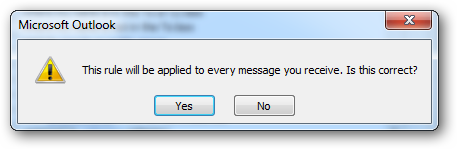
در صفحه اعمال دستور، گزینه پاسخ به پیامها با استفاده از یک قالب مشخص را انتخاب کنید.
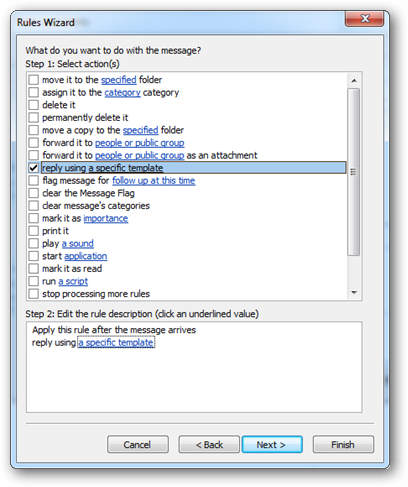
کلیک بر روی قالب خاصکه قبلا ایجاد کرده ایدکلیک کنید. از این قالب به عنوان پاسخ استفاده خواهد شد.

هنگامی که قالب خود را انتخاب کردید به کادر محاوره ای بعدی حرکت کنید، از
شما خواسته خواهد شد در صورتی که هر گونه استثنائی در این مورد وجود دارد
آن را مشخص کنید، این صفحه را هم دست نخورده می گذاریم.

حال رویfinish برای فعال سازی دستور کلیک کنید.

حالا از این پس وقتی کسی به شما یک ایمیل می فرستد قالب انتخاب شده توسط شما به صورت خودکار برای او فرستاده خواهد شد.
منبع:torancell.blogsky.com
ترفند به دست اوردن مدل تمامی گوشی هایی که سیمکارتتان در ان بوده
استفاده از این سایت می تونین بفهمین از روز اولی که سیم کارتتون ساخته شده توی چه گوشی هایی رفته ( فقط ایرانسل )
با کلیک بر روی لینک زیر
به صفحه اصلی سایت وارد میشید. توی قسمت
اول شماره خودتون رو بدون صفر و98+ وارد کنید. توی قسمت بعد یه کد امنیتی
چهار رقمی رو باید وارد کنید.با وارد کردن کد امنیتی 5 ثانیه بیشتر طول
نمیکشه که یه sms به همون خط که وارد کردید ارسال میشه که توش یه کد چهار
رقمی هست. توی این مرحله کدچهار رقمی رو توی قسمت مورد نظر وارد کنین. تمام
حالا لیست همه گوشی ها جلوی شماست
اموزش ساختن وبلاگ
سرویس دهنده های وبلاگ(ایرانی وخارجی
سرویس های خارجی:
بدون هیچ شک و چون و چرا، دو ابرقدرت وبلاگ دهی در سراسر گیتی یکی بلاگر (www.Blogger.com) و دیگری وردپرس (www.WordPress.com) هستن.
سرویس بلاگر برای گوگل هست و مثل همه سرویس های گوگل، روز به روز امکاناتش بیشتر میشه؛ وردپرس هم پیشرفته ترین سرویس وبلاگ دهی دنیا هست که خیلی خیلی پیشرفته هست و مناسب افرادی هست که امکانات زیاد میخوان!
هم بلاگر و هم وردپرس به طور کامل از زبان پارسی پشتیبانی میکنن و میتونید همه محیط وبلاگتون رو حتی محیط بخش مدیریتش رو به صورت کامل پارسی کنید.
هر دوی این سرویس ها به شما 3 گیگابایت فضای رایگان هم میدن!
یکی امکان فوق العاده ای که گوگل برای تمام سرویس هاش ازجمله برای بلاگر گذاشته اینه که اگه شما یک ایمیل جیمیل داشته باشید به صورت پیشفرض کاربر تمامی سرویس های گوگل ازجمله بلاگر هستید و به راحتی میتونید بدون داشتن هیچ وبلاگی وارد بخش مدیریت بلاگر بشید.
همچنین بلاگر علاوه بر تمامی امکانات رایگانش، به شما این امکان رو میده که حتی با ایمیل، وبلاگتون رو آپدیت کنید!!! اگه تو آمریکا زندگی کنید با sms هم این کار رو میشه کرد!!
هم بلاگر و هم وردپرس امکان وبلاگنویسی با تلفن همراه رو هم فراهم کردن.
متاسفانه هردو ی این سرویس های خارجی در کشور مسدود شدن و امکان حتی بازدید از وبلاگ های اون ها هم وجود نداره.
چند سرویس خارجیه دیگه که رایگان هستن:
www.Blog.com
www.Blog.co.uk
www.blog.ca
www.Home.Spaces.Live.com (برای مایکروسافت)
اما سرویس های ایرانی:
بلاگ اسکای
بهترین سرویس دهنده وبلاگ ایرانی همین بلاگ اسکای خودمون هست (www.Blogsky.com).
درسته امکاناتش به پای بلاگر و وردپرس نمیرسه ولی حدود 8-7 سالی میشه که داره به ایرانیا خدمات دهی میکنه و ثابت کرده که سرویس خیلی پایدار و مطمئنی داره.
تمامی وبلاگ های بلاگ اسکای، یه نسخه کم حجم مخصوص تلفن های همراه هم دارن.
یکی از مهمترین امتیازات بلاگ اسکای، احترام به کاربرای مختلف هست. در وبلاگ مدیران بلاگ اسکای، تمامی سوالات شما با جواب تایید میشه. (جالبه بدونید که مدیر محترم آقای مسعود چنگیزی گفتن، وبلاگ شما حتی اگه مسدود هم بشه، شما از بخش مدیریت وبلاگ به تموم مطالبی که منتشر کردید دسترسی دارید!)
بلاگ اسکای برای حل مشکل فضا هم چاره اندیشی کرده و از عید 89 به تمام کاربرای بلاگ اسکای 300 مگابایت فضای رایگان برای آپلود هر فایلی که دوست داشتید میده!
www.Blogsky.com
-----------------------------------------------
میهن بلاگ
سرویس بعدی که خیلی پیشرفته هست و روز به روز هم پیشرفته تر میشه میهن بلاگ (www.MihanBlog.com) هست.
با استفاده از ابزاری که جدیدا به سایت اضافه شده، بدوه هیچ دانشی میتونید برای خودتون فروشگاه اینترنت بسازید!
www.MihanBlog.com و www.MihanBlog.ir
-----------------------------------------------
پارسی بلاگ
سرویس بعدی، پارسی بلاگ (www.ParsiBlog.com) هست که به قول خودشون پیشرفته ترین بخش مدیریت رو داره!
امکاناتش خیلی زیاده به سایتش برید متوجه امکانات فوق العاده زیادش میشید.
www.ParsiBlog.com و www.ParsiBlog.ir
-----------------------------------------------
پرشین بلاگ
اما اولین سرویس دهنده وبلاگ فارسی رو که نمیشه فراموش کرد. پرشین بلاگ (www.PersianBlog.ir)
پرشین بلاگ اولین و قدیمی ترین سایتی هست که به ایرانیا امکان داشتن وبلاگ رو میداد.
www.PersianBlog.ir
-----------------------------------------------
لیست سایت های دیگه ی ایرانی که رایگان به شما وبلاگ میدن:
www.Bloghaa.com
www.IranBlog.com
www.Aftablog.com
www.JavanBlog.com
www.SamaBlog.com
www.BlogPars.com
www.Blogfa.com
www.PersianWeblog.ir
www.Blog.ir
www.Photoblog.ir
لب تاب یادسکتاپ کدام برایتان مناسب است؟مقایسه
دسکتاپ! کدام را بخرم؟
انتخاب بین یک کامپیوتر لپ تاپ و دسکتاپ (رومیزی) می تواند تصمیم دشواری باشد. اساسی ترین جنبه این انتخاب به قابلیت "حمل پذیری" بر می گردد. اگر به قابلیت پرتابل بودن (حمل پذیری) نیاز دارید و یا مورد استفاده شماست، بدانید که لپ تاپ ابزار قدرتمندی برای این منظور است و ارزش پرداخت پول اضافی را دارد. اما اگر قصد دارید از کامپیوتر لپ تاپ خود به صورت یک رایانه دسکتاپ و در محل ثابت استفاده کنید که ندرتا نیاز به جابه جایی آن دارید، کامپیوتر دسکتاپ نیز انتخاب خوبی خواهد بود که بسیار ارزانتر تمام می شود.
فواید لپ تاپ ها و دسکتاپ ها؟
لپ تاپ ها از نظر
مشخصه حمل پذیری بسیار سودمند به نظر می رسند. اگر آنها را با خود جا به
ترفندهای جالب-خاموش کردن اتماتیک سیستم برحسب ثانیه و...windows7
خاموش کردن اتماتیک سیستم برحسب ثانیه روش کار:shutdown -s -t 3000 این۳۰۰۰به معنی۳۰۰۰ثانیه است وباتغیر ان زامن خاموش شدن راکم وزیادکنید
ساخت فولدری برای دستیابی به تمام قسمت های ویندوز روش کار:
یک نیوفولدرایجادکند ونامش را GodMode.{ED7BA470-8E54-465E-825C-99712043E01C}بزارید
ساخت درایومجازی روش کار:
ابتدا در درایوی که خالی تراست ژوشه ایدرست کنیدونامش رایکی از حروف انگلیسی بزارید{بانام درایو ها تکراری نباشد مثلادرایو C وجودداردپس نبایداسمش Cباشد}منNرادرنطرمیگیرم
در قسمت ران بنویسید cmdبعد نامدرایویراکه پوشه رادران ایجادکردید بنویسیدو:در جلوی ان قراردهیدمثال D:واینتر
بد اینراتایپ کنیدSubst N: N
اگرمشکلی یاسوالی داری بامن در میان بگذار
آموزش افزایش آمار بازدید(امارت ذو بالا ببر)
آموزش افزایش آمار بازدید _ ویژه وبلاگ ها
به نام خدا و با سلام
باتوجه به نیاز جامعه وبلاگ نویس به افزایش بازدید وبلاگ
بر آن شدیم مراحل افزایش بازدید کننده ویژه وبلاگ های فارسی را مرحله به مرحله از ابتدا تا پربازدید شدن وبلاگ آموزش دهیم .
اولین قدم برای شروع همیشه یک ایده و موضوع خوب .........
ادامه مطلب ...
